
William Charles
0
5267
891
Comme Chris l'a récemment décrit, Windows a son lot de désagréments. 10 désagréments Windows que vous pourriez vous débarrasser maintenant 10 désagréments Windows que vous pourriez vous débarrasser maintenant Nous nous débrouillons avec Windows, mais ce n'est pas parfait. En fait, les ordinateurs Windows peuvent être extrêmement ennuyeux. Ils regorgent de toutes sortes de fonctionnalités gênantes qui nous gênent et nous ralentissent… De loin, l’un de ces désagréments qui me dérange le plus est le menu contextuel du fichier avec le bouton droit de la souris. C'est une bête qui semble changer et se transformer à volonté. Il offre parfois ce dont vous avez besoin, mais la plupart du temps, il ne le fait pas.
Le menu contextuel est également probablement le seul domaine de Windows susceptible d’offrir beaucoup de productivité. Au lieu de chercher des commandes ou de rechercher dans le menu Démarrer où cette application a été installée, le clic droit vous donne un accès rapide à tout en quelques secondes. Si vous y réfléchissez, autres que les raccourcis clavier, maîtrisez ces raccourcis clavier universels pour l'édition de texte. Maîtrisez ces raccourcis clavier universels pour l'édition de texte. Après des mois de pratique, vous avez finalement augmenté votre vitesse de frappe au-dessus de celle d'un escargot. Vous avez enfin le choix de ne pas regarder le clavier pour chaque personnage. Vous n'êtes plus… et votre phrase en expansion Gagnez du temps et des efforts lorsque vous tapez avec PhraseExpander Professional [Giveaway] Gagnez du temps et des efforts lorsque vous tapez avec PhraseExpander Professional [Giveaway] Si vous êtes comme moi, vous passez une bonne partie de la journée à taper sur votre ordinateur - qu'il s'agisse de répondre à des courriels, de rédiger des articles, de faire des recherches sur Internet ou simplement de bavarder avec vos amis…, le menu contextuel par clic droit est vraiment l'outil de choix qui vous fait gagner du temps..
Vous pouvez modifier votre menu contextuel par clic droit en modifiant le registre ou en utilisant des outils qui vous aideront à le peaufiner. 7 Outils impressionnants pour améliorer votre menu clic droit [Windows] 7 Outils impressionnants pour améliorer votre menu clic droit [Windows] Le menu contextuel de Windows est une fonctionnalité que nous prenons souvent pour acquise, mais qui peut réellement nous faciliter la vie. Les utilisateurs avancés ne l'utilisent probablement pas beaucoup, après avoir appris tout le nécessaire…, mais en toute honnêteté, il n'y a rien de plus utile ni aussi efficace que FileMenu Tools.
Le menu contextuel ennuyeux du clic droit
Je ne sais pas pourquoi Microsoft a rendu le contexte du clic droit si compliqué à manipuler, ni pourquoi il semble si fluide et si changeant. En fonction du type de fichier sur lequel vous cliquez, le menu contextuel change (ce qui bien sûr est le point de “le contexte”), mais il arrive souvent que le contexte supposé par Windows ne soit pas toujours le contexte souhaité.
Avant de télécharger et d'installer FileMenu Tools, le menu contextuel de votre clic droit ressemble à ceci:.
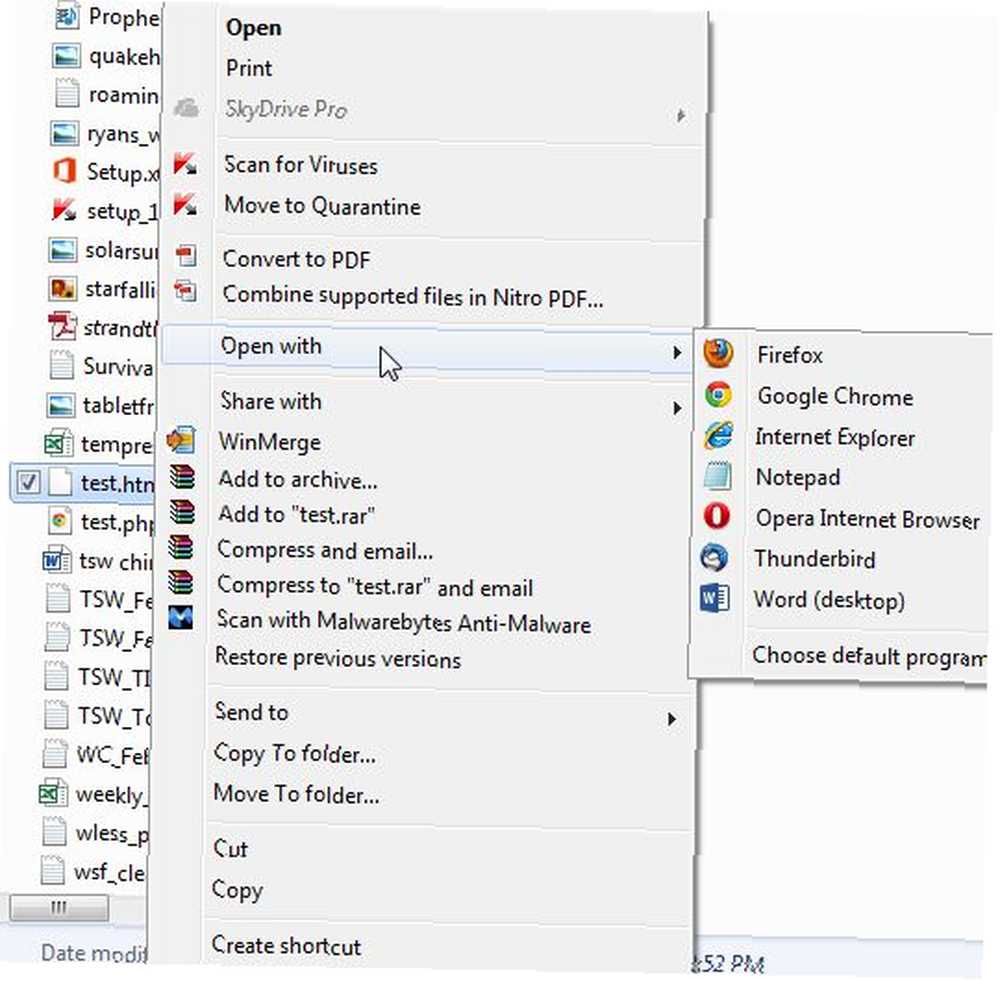
Comme vous pouvez le constater, pour un fichier HTML, cela me donne la possibilité d’ouvrir avec les navigateurs que j’ai installés, ou même avec Notepad ou Word - mais qu’en est-il de toutes les autres applications que j’ai installées et pouvant ouvrir un fichier HTML? J'ai installé quelques éditeurs de pages WYSIWYG que j'aimerais utiliser et une liste d'autres applications pouvant ouvrir des fichiers HTML. Cette liste semble donc un peu limitée. La même chose peut être dite pour le “Envoyer à” menu et les autres éléments du menu contextuel.
Ceux-ci peuvent être édités, mais ce n'est pas quelque chose que n'importe quel utilisateur peut faire en quelques clics - pour cela, vous aurez envie d'installer les outils FileMenu. C'est une application gratuite, mais je tiens à souligner que, comme elle est gratuite, elle tente d'installer quelques applications de style publicitaire. Gardez un œil attentif et assurez-vous de cliquer “Sauter” et ne pas “Prochain“!
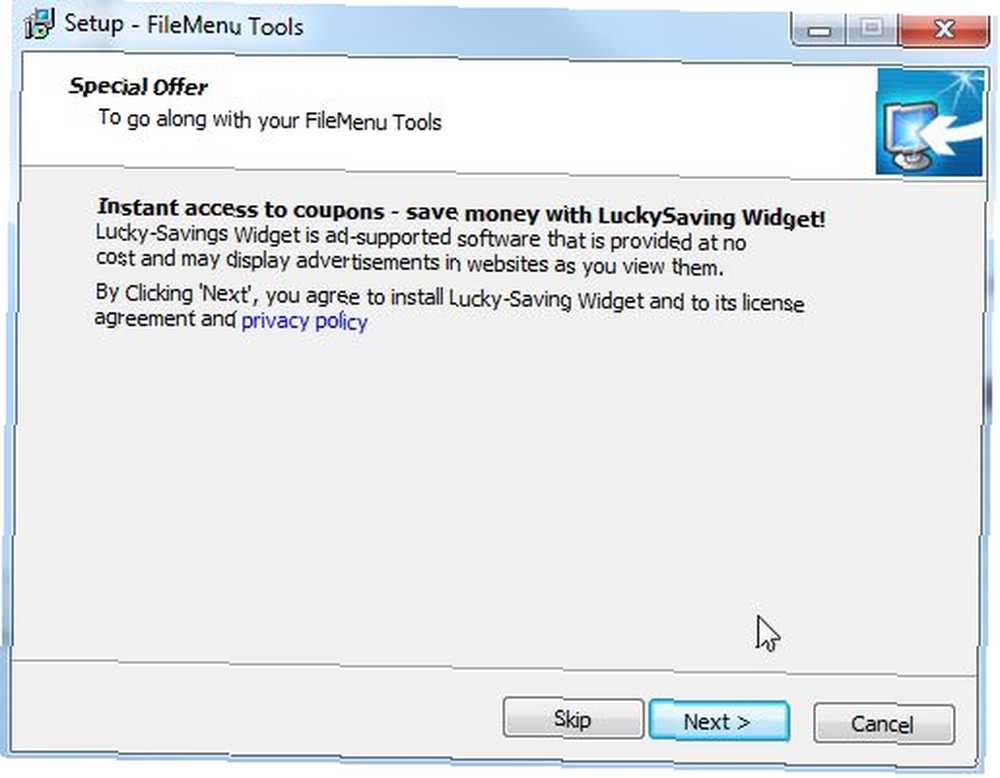
Une autre fenêtre à surveiller est la “Offre spéciale” étape. Ne pas utiliser “Rapide” - ça va installer la barre d'outils Delta dans votre navigateur. Cliquez plutôt sur “Avancée” et décochez toutes les cases (sauf si vous voulez bien sûr la barre d’outils).
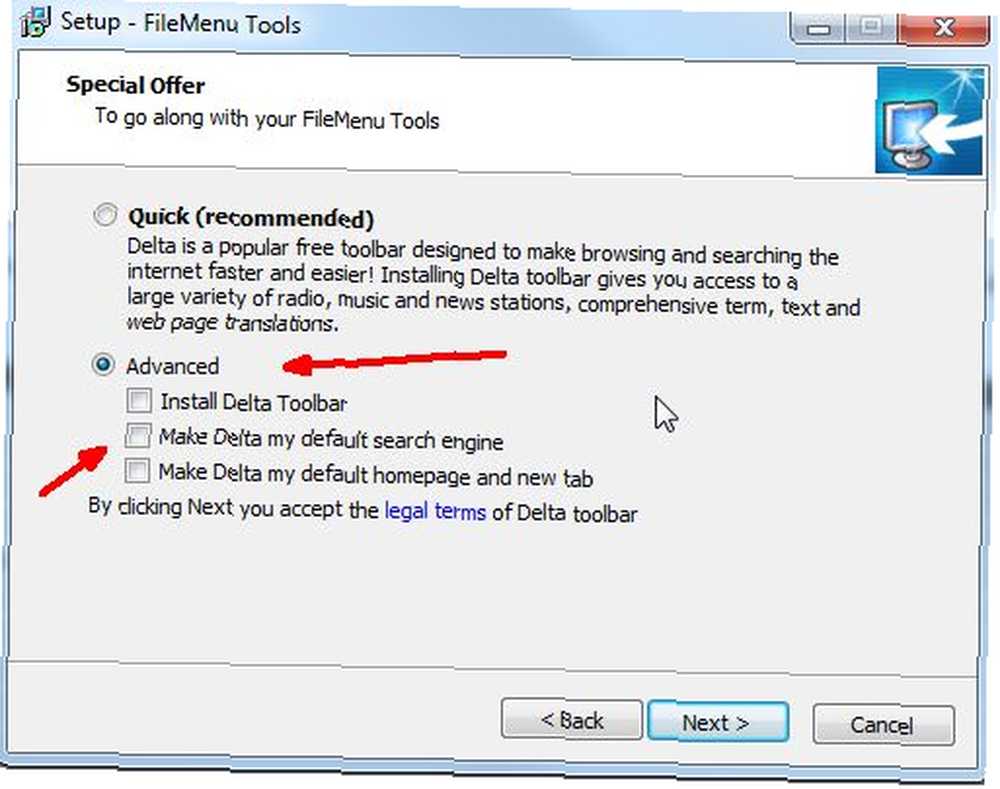
Une fois que vous avez terminé, les outils FileMenu seront installés et actifs sur votre système. Vous êtes maintenant prêt à personnaliser vos éléments FileMenu à votre guise. Ce que cet outil vous donne est la possibilité de modifier la “Envoyer à” menu, et également construire un menu personnalisé qui viendra sous “Outils FileMenu” dans le menu contextuel. Cette zone personnalisée vous donne accès à un espace personnel dans le menu contextuel pour placer tout ce que vous voulez..
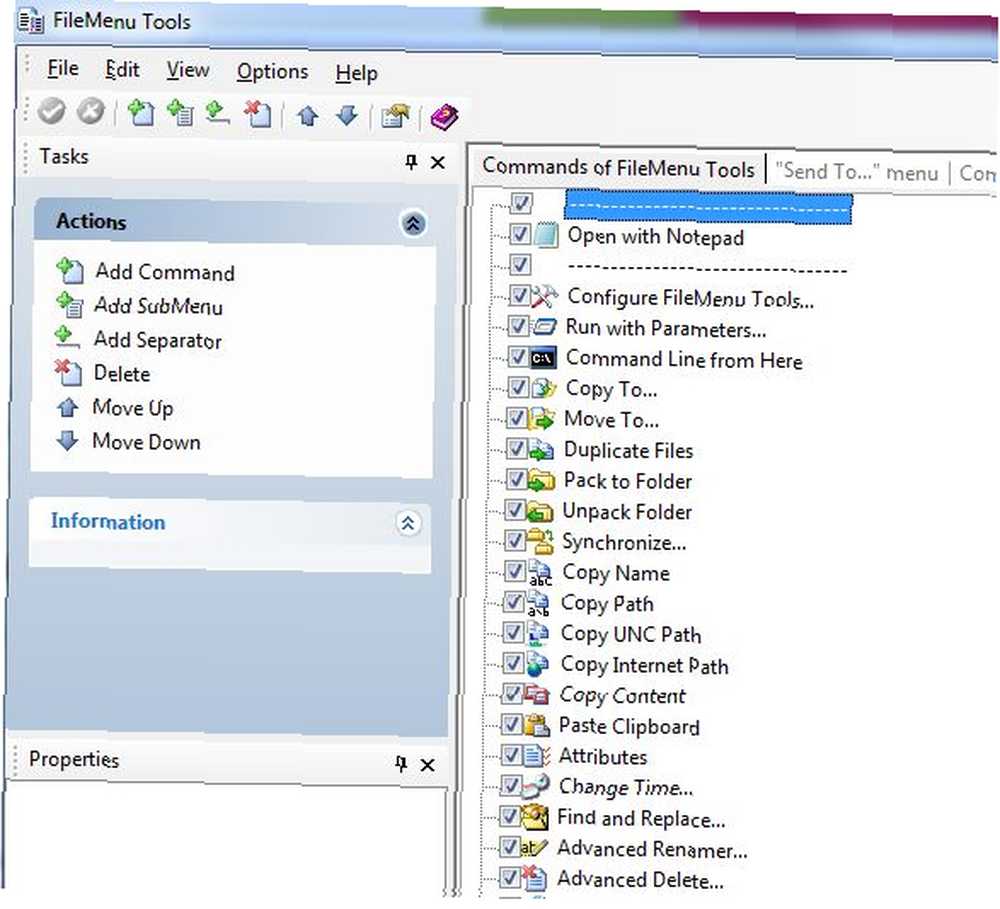
Pour personnaliser la liste du menu Envoyer à, cliquez simplement sur le bouton “Envoyer à” Onglet du menu.
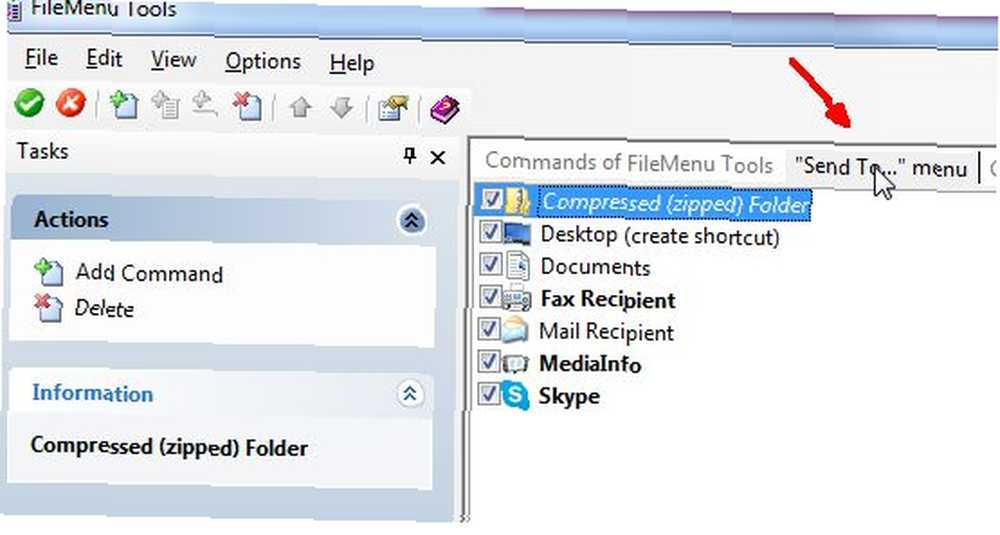
Ensuite, vous pouvez ajouter de nouveaux éléments à la liste et les lier à n’importe quel exécutable de votre ordinateur. Tout ce que vous avez à faire est de parcourir le fichier exe et d’affecter ce fichier comme cible..
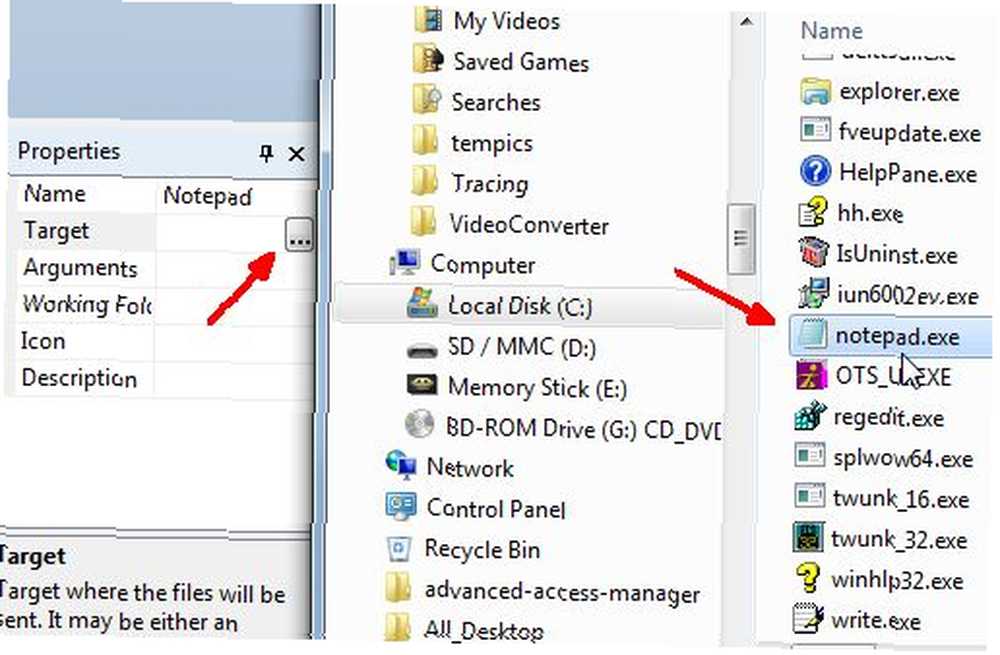
La possibilité de personnaliser le menu Envoyer à est cool, mais la vraie puissance de cet outil réside dans le fait qu’il ajoute l’option Outils FileMenu au menu contextuel. Ceci est votre propre terrain de jeu personnel.
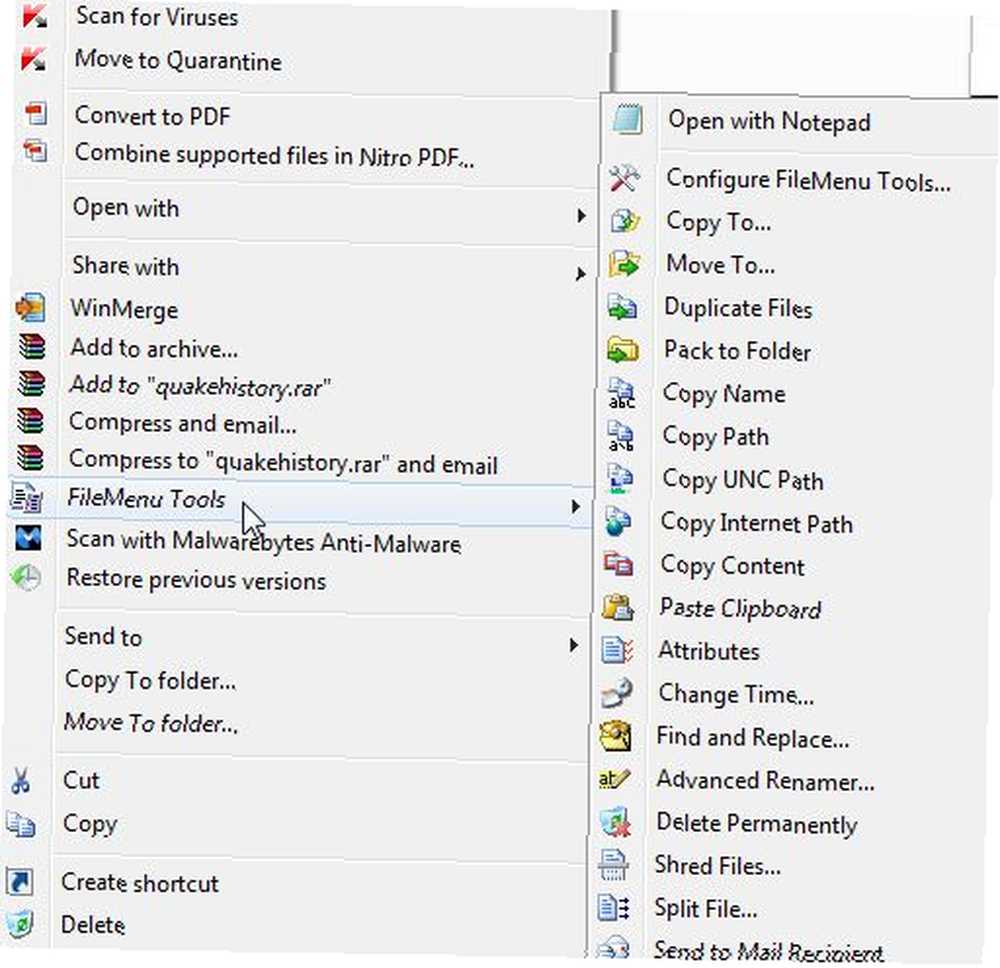
Vous pouvez non seulement ajouter un programme, une commande, un travail par lots ou tout ce que vous voulez à ce menu, mais le menu FileTools est préchargé avec tout un tas d'outils vraiment utiles, dont le moindre n'est pas le “Shred Files” outil qui supprimera en toute sécurité le fichier que vous avez cliqué avec le bouton droit. Vous pouvez choisir parmi quatre méthodes de suppression pour vous assurer qu'une fois supprimé, le fichier ne sera plus jamais récupéré..
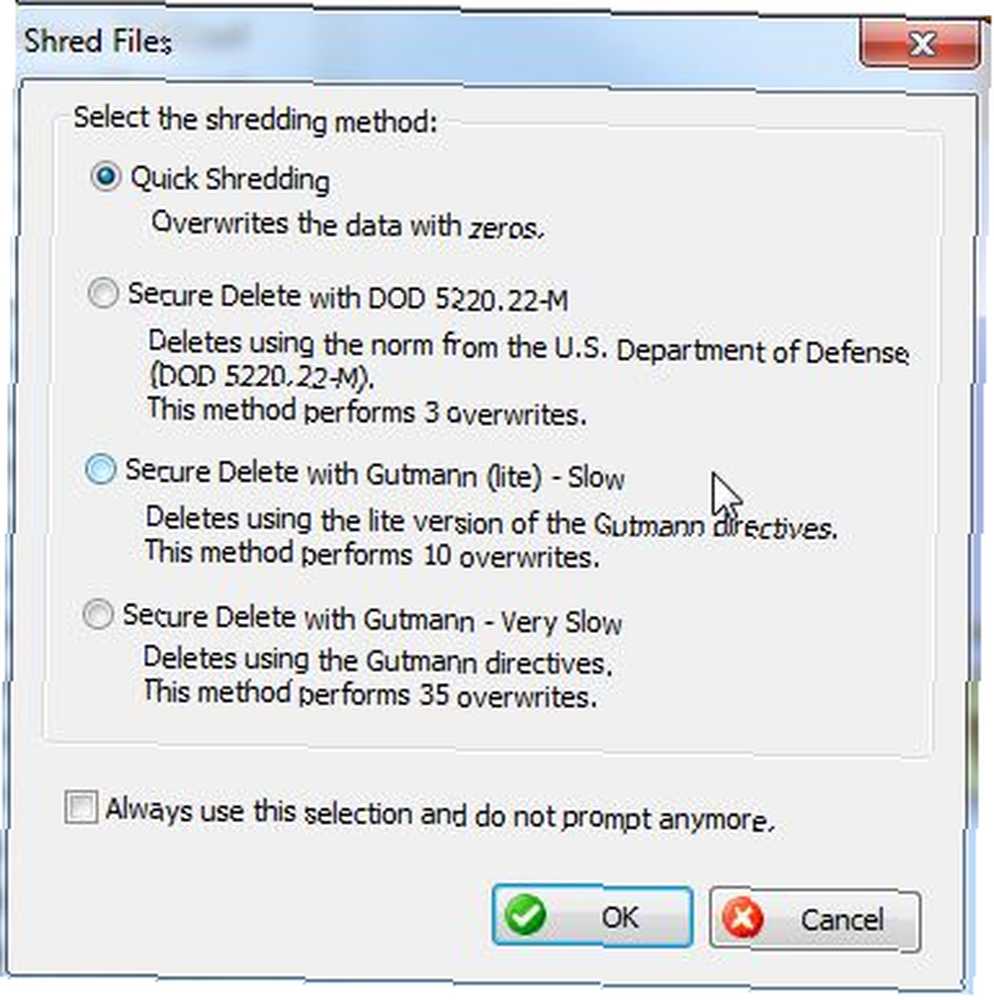
Parmi les autres outils disponibles avec l'installation de FileMenu Tools, citons la duplication de fichiers, la modification de la création, la dernière écriture et le dernier accès du fichier, la division du fichier, la création d'un lien symbolique pour le fichier, etc..
FileMenu Tools est un utilitaire que j'ai installé et conservé sur mon système pour les longs trajets, car il supprimait en fait l'un des pires désagréments que j'avais avec Windows depuis longtemps. J'utilise le menu Outils FileMenu plus que toute autre zone du menu contextuel par clic droit, et je suis sûr que vous le ferez aussi.
Avez-vous déjà utilisé les outils FileMenu? Est-ce que le menu contextuel du clic droit vous agace aussi? Partagez vos propres solutions et astuces sur les moyens créatifs d'utiliser FileMenu Tools dans la zone de commentaires ci-dessous..
Crédit image: écran tactile poussant à la main via Shutterstock











